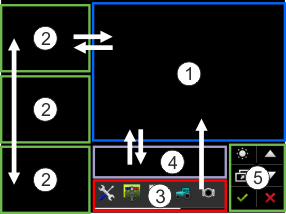Layout dello schermo
A seconda del layout utlizzato, le aree dello schermo sono disposte in modo diverso. Gli esempi in questo e nei capitoli seguenti mostrano il layout in formato orizzontale:
Layout dello schermo
Finestra principale
In quest'area possono essere controllate le applicazioni. Toccando lo schermo nell'area "Finestra principale" si attiverà il funzionamento dell'icona toccata. Il funzionamento dipende dalle applicazioni aperte. |
Header ME
In quest'area possono essere visualizzate le informazioni raccolte dal computer di bordo ISOBUS della Müller-Elektronik sullo stato della macchina. L'area è anche utilizzabile come una finestra aggiuntiva. | ||
Finestra aggiuntiva
Nei tre lati, con finestre aggiuntive sovrapposte, è possibile visualizzare le applicazioni che non si devono usare, ma si vogliono vedere. |
Icone di sistema
Vedere la tabella di seguito riportata. | ||
Menu di selezione
Nell'area "Menu di selezione" è possibile aprire le applicazioni. |
Icone di sistema
Simbolo | Significato |
Modifica la luminosità per il funzionamento di giorno e di notte. | |
Modifica la disposizione delle applicazioni nelle finestre. | |
Nessuna funzione in quest'area. Quando l'icona appare in altre aree, è utilizzata per confermare. | |
Non ha nessuna funzione | |
Non ha nessuna funzione | |
Nessuna funzione in quest'area. Quando l'icona appare in altre aree, è utilizzata per cancellare o eliminare. |